Windows 10 용으로 많은 무료 팀 채팅 소프트웨어가 있지만 팀과 함께 작업하는 경우 하나만으로 해결해야합니다. 이 기사에서는 사용 가능한 최상의 옵션을 살펴보고 각 옵션이 귀하와 팀 기반 프로젝트에 유용한 이유를 공유합니다.
이 기사에서 언급 한 모든 소프트웨어는 일반적으로 다음 사항에 의해 고려됩니다. 모든 파일 공유, 데스크톱 / 모바일 및 웹 기반 앱, 채팅 로그, 팀 회의 및 공동 작업 기능을 갖춘 '좋은'소프트웨어가 될 것입니다. 우리는 서로 어떻게 다른지에 초점을 맞출 것입니다.
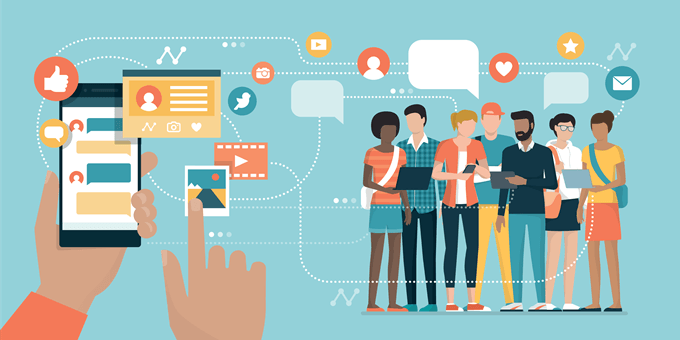
Microsoft Teams
Microsoft Teams는 무료이지만 Office 365 구독을 통해 OneDrive를 통해 Office 통합 및 더 많은 스토리지를 얻을 수 있습니다.
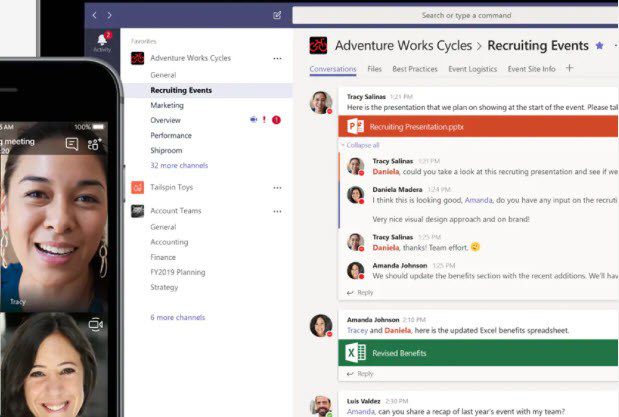
처음부터 시작하겠습니다 Windows 10을 축복하기위한 Windows 중심 팀 채팅 소프트웨어. Microsoft Teams는 많은 기능을 갖추고 있으며 고맙게도 무료로 사용할 수 있습니다. 다음은 Microsoft Teams 무료 버전으로 얻을 수있는 내용에 대한 간략한 개요입니다.
귀하의 팀이 이미 Office 생태계에 투자 한 경우 Microsoft Teams가 최선의 선택입니다. 무료로 팀을 설정 한 다음 Microsoft 팀 내에서 바로 문서를 공유 및 편집 할 수 있습니다.
Office 365 통합은 Microsoft Teams가 눈에 잘 띄는 곳이며 Windows 10 용으로 생산성 중심의 팀 소프트웨어를 찾기가 어렵습니다.
In_content_1 all : [ 300x250] / dfp : [640x360]->Microsoft Teams의 또 다른 멋진 기능은 게스트 기능입니다. 제한된 시간 링크를 채팅 또는 화상 / 음성 통화로 팀 외부 사람들과 공유하는 것이 매우 쉬워졌습니다.
손님은 액세스 및 공유 기능이 제한적입니다. 필요한 경우 언제든지 팀에 개인을 추가하여 모든 파일과 문서에 액세스 할 수 있습니다. Microsoft Teams에는 독립형 데스크톱 앱과 더 얇은 웹 기반 변형이 있습니다.
Slack
Slack은 무료이지만 월 $ 8부터는 메시지 / 파일 추적에 무제한 메시지를 추가하고
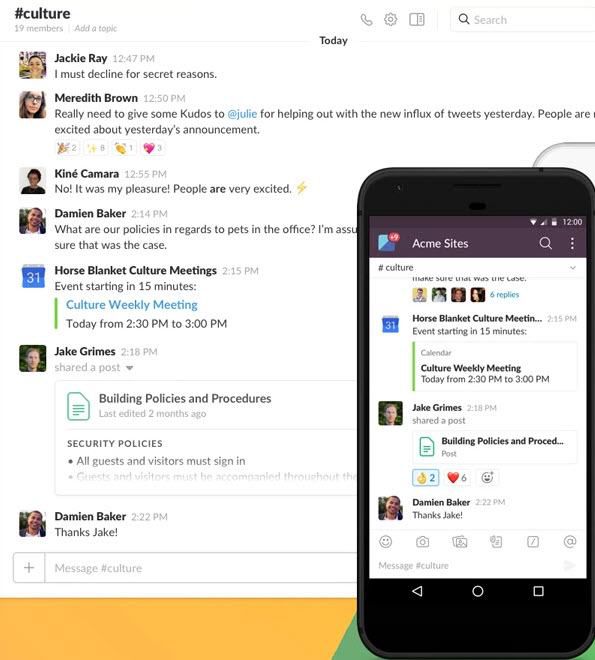
트랙이 여러 개이고 프로젝트를 통해 텍스트를 통해 모든 것을 최신 상태로 유지하려는 경우 Slack이 적합한 장소입니다 .Slack은 가장 인기있는 무료 팀 채팅 옵션 중 하나가되었습니다.시장. 슬랙이 그런 인기를 얻은 데는 여러 가지 이유가 있습니다. 빠른 개요는 다음과 같습니다.
슬랙에서 내가 가장 좋아하는 기능 중 하나는 검색 시스템입니다. 한 프로젝트 내에서 진행중인 작업이 있으면 중요한 파일이나 메시지를 잃어 버리기가 매우 쉽습니다. 검색 기능을 사용하면 몇 초 안에 무엇이든 추적 할 수 있습니다. 슬랙은 또한 봇 및 타사 앱을 지원하여 나에게 맞는 방식으로 사용자 정의 할 수 있도록 준비되었습니다.
슬랙 봇은 특히 관심을 가져야합니다. 예를 들어 Diggbot 및 GrowthBot과 같은 봇은 인기있는 컨텐츠 나 주제를 찾는 데 도움이 될 수 있습니다. 아니면 Eventbot Calendar는 어떻습니까?
이 기능을 사용하면 텍스트 명령을 사용하여 날짜에 대한 회의 또는 미리 알림을 쉽게 설정할 수 있습니다. 많은 것들이 제공되며, 내가 찾은 것을 찾을 수 없다면 개발자 도구를 사용하여 자신 만의 봇을 만들 수 있습니다.
Discord
Discordis는 완전 무료입니다 – 월간 $ 9.99에 게이머를 겨냥한 특수 기능이 있지만 무료 사용자에게는 앱 기능이 제한되지 않습니다.
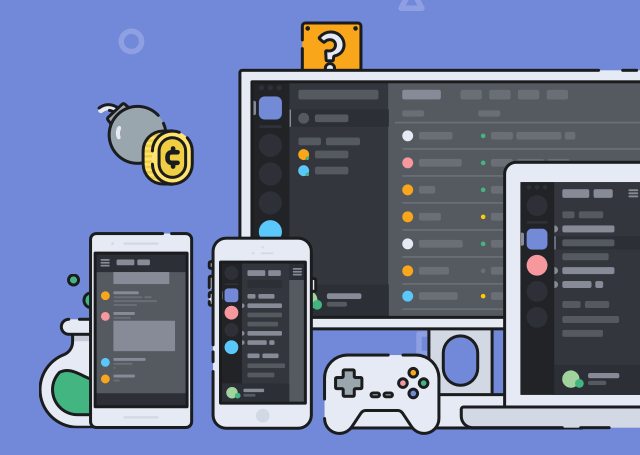
Discord 여러면에서 슬랙과 유사점을 공유합니다. 동일한 멀티 트랙 채널 지원이 있으며 수십 개의 봇과 앱 통합이 가능합니다. Discord는 약간의 차이점이 있습니다. 이에 대한 간단한 개요를 아래에서 살펴 보겠습니다.
보다 자유 흐름 대화에 적합하지 않습니다. 사용자는 언제든지 자유롭게 연결하고 연결을 끊을 수있는 영구 음성 채널을 만들 수 있습니다. 특정 시간에 회의 일정을 예약하는 대신 자발적으로 서로 반송하는 것을 좋아하는 팀이라면 Discord 음성 채널이 그에 완벽 할 것입니다.
팀원과의 대화는 목소리를 멈추지 않습니다. . 텍스트 채널도 설정할 수 있으며 다른 사용자에게 개인 메시지를 보낼 수있는 계정이 제공됩니다.
내가 정말 Discord에 대해 좋아하는 것은 사물을 공개 할 수 있다는 것입니다. 대중이 액세스 할 수있는 채널을 만든 다음 직원 만 사용할 수있는 채널을 만드는 것은 매우 쉽습니다. 이 특정 설정은 대중의 피드백에 의존하는 공개 팀에 유용 할 수 있습니다. 예를 들어, Discord는 모바일 앱 또는 끊임없이 진화하는 비디오 게임에 대한 사용자의 의견을 찾는 사용자에게 적합합니다.
최종적으로 Discord를 사용하면 각 사용자를 할당 할 수 있습니다'순위'를 지정하거나 특정 그룹에 배치합니다. 그런 다음 각 그룹에 대한 권한을 설정할 수 있습니다. 이 기능은 프로젝트의 고급 멤버에게 방에 대한 액세스 권한을 부여해야하지만 다른 사람이 회의실에 액세스하는 것을 원하지 않는 경우에 유용합니다.
Google 행 아웃 채팅
Google 행 아웃 채팅 비용은 30GB 스토리지의 경우 사용자 당 5 달러, 무제한 스토리지의 경우 사용자 당 10 달러입니다. 또는 클래식 행 아웃을 무료로 사용할 수 있지만 곧 중단 될 예정입니다.
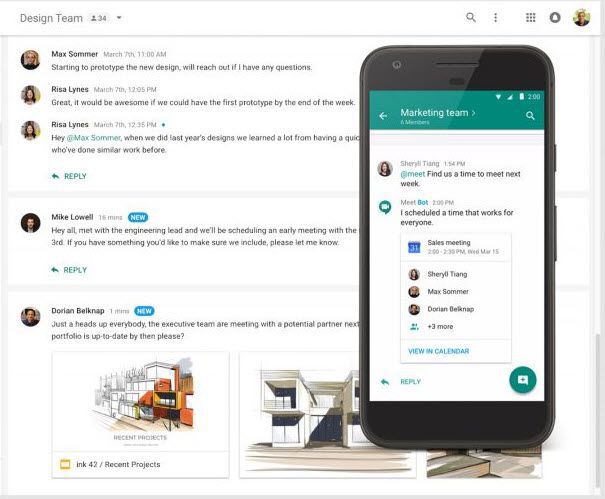
그러나 Gmail 외부의 GoogleHangouts 채팅이라는 독립형 채팅 소프트웨어 앱에 통합하려면 비용을 지불해야합니다. 더 많은 기능을 갖춘 핵심 Google 환경을 원한다면 Google 행 아웃 채팅이 적합 할 것입니다. 주요 기능은 다음과 같습니다.
Google 행 아웃 채팅은 모든 Google 앱을 하나의 시스템으로 통합 . 캘린더 알림을 쉽게 설정하고 문서, Google 스프레드 시트를 만들고 행 아웃 음성 통화 회의를 설정할 수 있습니다. 앱 스토어를 통해 모든 Google 제품군 앱에 액세스 할 수 있기 때문에 휴대 전화를 통해 팀에 지속적으로 체크인하는 사용자에게 적합합니다.
Google이 공동 작업 소프트웨어를 얼마나 자주 전환하는지에 대해 약간 우려하고 있지만 행 아웃 채팅의 사용 여부에 관계없이 핵심 Google 드라이브 및 G Suite 소프트웨어는 여전히 다른 클라우드 기반 저장소 옵션과 경쟁이 치열합니다.
요약
Windows 10 용 최고의 무료 팀 채팅 소프트웨어 가이드를 읽어 주셔서 감사합니다.이 기사에 포함 된 소프트웨어에 대한 질문이 있습니까? 그렇다면 트윗을 보내 주시면 곧 다시 연락 드리겠습니다. 즐기십시오!